Inledning
I den här guiden får du hjälp med att lösa vanliga problem relaterade till e-posthantering i Quick3. Oavsett om du har problem med att skicka e-post, upplever felmeddelanden, eller behöver konfigurera inställningar för olika e-postleverantörer som Microsoft Office 365 eller Gmail, så finner du här tydliga instruktioner och lösningar. Följ stegen noggrant för att säkerställa att din e-post fungerar smidigt och effektivt.
Vanligaste orsaken
Ibland kan man uppleva felmeddelanden gällande att skicka e-post, detta kan ha flera orsaker som till exempel:
- Refresh Tokens: hos Microsoft 365 har vanligtvis en livslängd (upp till 90 dagar), men kan återkallas tidigare om vissa säkerhetsregler tillämpas eller om användaren loggar ut manuellt.
- Du har ändrat lösenordet till din e-post, men inte registrerat det nya lösenordet i Quick3.
- Ändringar hos Microsoft i samband med autentisering.
- Microsofts tjänster är tillfälligt ur drift.
Lösningar
1. Om din e-post har fungerat i Quick3 men plötsligt slutat fungera
Detta löses oftast enkelt genom att återautentisera (uppdatera godkännandet) av ditt e-postkonto i Quick3.
Gå till klientinställningar eller vald resurs och hitta e-postadressen du har problem med under fliken "E-postkonton".
- Markera e-postadressen du vill återautentisera.
- Klicka på hamburgermenyn och välj "Autentisera på nytt med vald rad".
- Bekräfta användarnamn och lösenord hos din e-postleverantör.
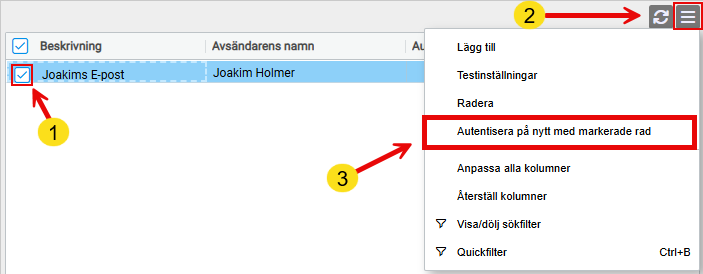
2. Om du har lagt till ett nytt e-postkonto i Quick3 som inte fungerar
- Dubbelkolla att du har skrivit in användarnamn och lösenord korrekt (eventuellt rätt tvåfaktorskod/lösenord).
- Kontrollera med företagets IT-ansvarig att deras e-post är inställd med rätt behörigheter (utanför Quick3).
Olika e-postleverantörer
Det finns olika inställningar beroende på vilken e-postleverantör du använder, om du har frågor om detta måste du kontakta företagets IT-ansvarig. Här är några grundläggande inställningar:
Microsoft Office 365:
Använd Microsoft 365 administrationscenter för att aktivera eller inaktivera SMTP AUTH på specifika brevlådor.
- Öppna Microsoft 365 administrationscenter och gå till Användare > Aktiva användare.
- Välj användaren, och i rutan som visas, klicka på E-post.
- I avsnittet E-postappar klickar du på Hantera e-postappar.
- Verifiera inställningen för autentiserad SMTP: avmarkerad = inaktiverad, markerad = aktiverad.
När du är klar klickar du på Spara ändringar.
Aktivera “Godkänd SMTP”.


OBS!
Vid användning av MFA (tvåfaktorsautentisering) måste man också tänka på följande:
- Under "E-post" -> "E-postappar" i Microsoft 365 administrationscenter måste "Godkänd SMTP" vara aktiverad per användare som ska använda e-post från Quick3.
- Dessutom måste tvåfaktorsautentisering vara inställd på "Aktiverad" och inte "Tvingad" för användare. Vid ändring av detta kan det ta lite tid innan allt är uppdaterat hos Microsoft, vänta därför upp till 20 minuter innan du försöker skicka e-post från Quick3 igen.
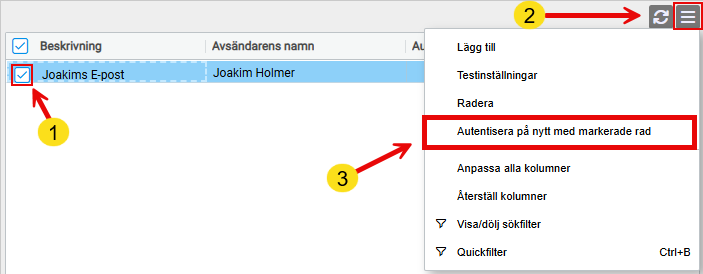


Gmail:
Skapa och använd applösenord
Om du använder tvåstegsverifiering och får ett felmeddelande om att lösenordet är fel när du loggar in, kan du prova att använda ett applösenord.
- Gå till ditt Google-konto.
- Välj Säkerhet.
- Välj Applösenord under "Google-inloggning". Du kan behöva logga in. Om du inte har det här alternativet kan det bero på att:
- Tvåstegsverifiering är inte konfigurerad för ditt konto
- Tvåstegsverifiering är endast konfigurerad för säkerhetsnycklar
- Ditt konto hanteras av arbete, skola eller annan organisation
- Du har aktiverat Avancerat skydd
- Nederst väljer du Välj app och appen du använder och sedan Välj enhet och väljer enheten du använder och sedan Generera.
- Följ instruktionerna för att ange applösenordet. Applösenordet är koden på 16 tecken i det gula fältet på din enhet.
- Tryck på Klar.
Var artikeln till hjälp?
Toppen!
Tack för din feedback
Vi beklagar att det inte var till hjälp
Tack för din feedback
Feddback skickat
Vi uppskattar din feedback och uppdaterar artikeln vid behov